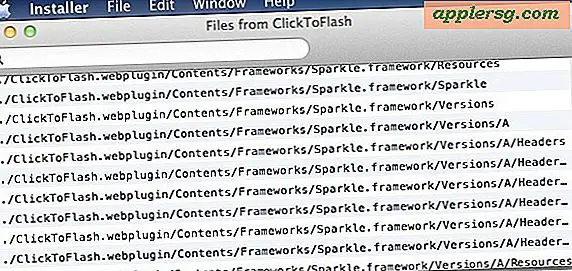Slik fyller du ut PDF skjemaer og dokumenter på Mac

For mange datamaskiner er det en rutinemessig å fylle ut PDF-skjemaer og PDF-dokumenter, og Mac Preview-appen lar deg enkelt og raskt fylle ut en PDF-fil. Den gode tingen om å bruke Preview for å fullføre PDF-skjemaer på Mac, er at det ikke er noen ekstra programmer eller nedlastinger som trengs, det er inkludert i alle versjoner av Mac OS og Mac OS X-systemprogramvare.
Uansett hva slags PDF-fil, hvis den har skjemaer for å fylle ut, kan du fullføre dokumentet og lagre det, klar for hva som helst bruk er nødvendig.
Denne opplæringen vil fokusere på å demonstrere hvordan du fyller ut PDF-skjemaer på Mac, men for mobile brukere kan du også enkelt fylle PDF-dokumenter på iPhone og iPad.
Slik fullfører du PDF-skjemaer på Mac med forhåndsvisning
Vi kommer til å anta at du har et PDF-skjema dokument klar som må fylles ut, i så fall da:
- Åpne PDF-dokumentet du vil fylle ut i Forhåndsvisning-appen på Mac, hvis PDF-filen er på nettet, fortsett og lagre den lokalt først
- Klikk på hvert av skjemafeltene som er tilgjengelige i PDF-filen, og fyll ut hvert skjemafelt etter behov
- Gå gjennom PDF-dokumentet for å sikre at det er fullført og alle nødvendige skjemaer er tilstrekkelig utfylt
- Når du er fornøyd, gå til "Fil" -menyen og velg "Lagre", "Eksporter" eller "Lagre som". Merk at Lagre overskriver eksisterende PDF-fil og Lagre som vil gjøre den utfylte versjonen som en kopi av den opprinnelige PDF-filen. fil



Det er det! PDF-filen er fylt ut, og du kan bruke den etter behov, legge den til en e-post, laste den opp til et nettsted, skrive ut det, uansett hvilket neste skritt du har.
Hvis du har det, kan du bekrefte at PDF-filen er fylt ut ved å åpne eller bruke Quick Look på PDF-filen for å se at den nå er fullført med alle skjemaer fylt ut.

* Vær oppmerksom på at Preview skal være standard PDF-visningsprogram på Mac, men noen tredjepartsprogrammer kan forsøke å endre det. Du kan enkelt endre Preview tilbake til standard PDF viewer, men hvis det er nødvendig.
Hva om PDF-skjemaet krever en signatur?
Mange PDF-skjemaer og -applikasjoner i PDF-format kan kreve at en signatur fullføres. Gjett hva? Forhåndsvisning av app kan hjelpe deg med å signere et dokument også! Det er faktisk to forskjellige metoder for å sette en signatur på PDF-filer på Mac, du kan signere dokumenter ved hjelp av Mac Trackpad som beskrevet her, og du kan også plassere digitale signaturer gjennom kameraet i Preview som dekket her. Dette er veldig nyttig, men det er ikke bare Macen som har signaturegenskapen, iPhone og iPad-brukere vil finne iOS har signeringsfunksjonen også.
PDF-skjemaene virker ikke, hvordan kan jeg bruke Mac til å fylle ut PDF-dokumentet uansett?
De fleste PDF-skjemaene kan fylles ut enkelt som beskrevet ovenfor. Imidlertid kan du noen ganger støte på en PDF-fil som ikke har skjemaer som tillater tekstoppføring eller dataoppføring, og er i utgangspunktet en bildefil som er lagret som en PDF som ellers ser ut som et dokument eller program. Ikke bekymre deg om PDF-filen ikke inneholder klikkbare skjemaer som er enkle å fylle ut som beskrevet ovenfor, fordi du fortsatt kan fullføre PDF-skjemaet ved hjelp av Mac Preview Text-verktøyene for å legge til tekst i PDF-filer, bilder eller bildefiler. som beskrevet her. Et annet alternativ ville være å fylle ut PDF-filen ved hjelp av iOS Markup Text-verktøy også. Så ikke bekymre deg, du vil fortsatt kunne fylle ut den PDF-docen og bruke den.
Kan jeg fylle ut en PDF-fil direkte fra en e-post på Mac?
Ja, hvis du bruker Mac Mail-appen og har en moderne versjon av Mac OS-systemprogramvare, kan du bruke Mail Markup-funksjonen til å annotere vedlegg, inkludert PDF-filer, direkte fra e-posten. Dette er fint og raskt alternativ hvis noen sendte deg en PDF-fil som du raskt vil returnere til dem, men merk deg at merking via e-post ikke vil lagre en kopi av PDF-filen til din lokale datamaskin som standard.
Vet du om en annen måte å redigere og fylle ut PDF-skjemaer på Mac? Har du en bedre løsning? Gi oss beskjed i kommentarene!